Hauptinhalt:
![]() Über den Autor
Über den Autor
![]() Reviews und Preise
Reviews und Preise
In manchen Fällen muss man das Audio auf seinem Android-Gerät aufnehmen, um etwas wichtiges rechtzeitig und einfach zu speichern oder aufzuzeichnen.
In diesem Artikel erfahren Sie, wie Sie mit dem eingebauten Rekorder und anderen Tools das Audio auf dem Samsung Handy aufnehmen können. Daneben bieten wir Ihnen noch ein ausgezeichnetes Tool für die Audioaufnahme auf dem Windows-PC und Mac, wenn es erforderlich ist. Jetzt fangen wir an.
Audio auf Samsung Handy aufnehmen - Zwei Methoden
Methode 1. Audioaufnahme auf Samsung Handy mit dem integrierten Rekorder
Es gibt viele Gründe, warum Benutzer mit ihren Samsung-Handys Audioaufnahmen machen. Manchmal muss man die Audioaufnahme in Text umwandeln, sie als Benachrichtigungston verwenden oder das Audio sogar mit Familie und Freunden teilen. Die neueste Version von Samsung ist die Version Voice Recorder 21.3.55.16.
Diese integrierte App nimmt Audio ohne Internet auf. Sie benötigen das Internet nur zur Aktualisierung der Anwendung. Diese App speichert die aufgenommenen Audiodaten im Speicher auf dem Gerät und benötigt die Berechtigung für "Dateien und Medien" und "Mikrofon", um effektiv zu funktionieren.
Folgen Sie der Anleitung, um den vorinstallierten Samsung Voice Recorder zu verwenden:
Schritt 1. Starten Sie die App "Voice Recorder" auf Ihrem Samsung Handy.
Schritt 2. Tippen Sie auf die abgerundete rote Taste, um die Aufnahme zu starten.
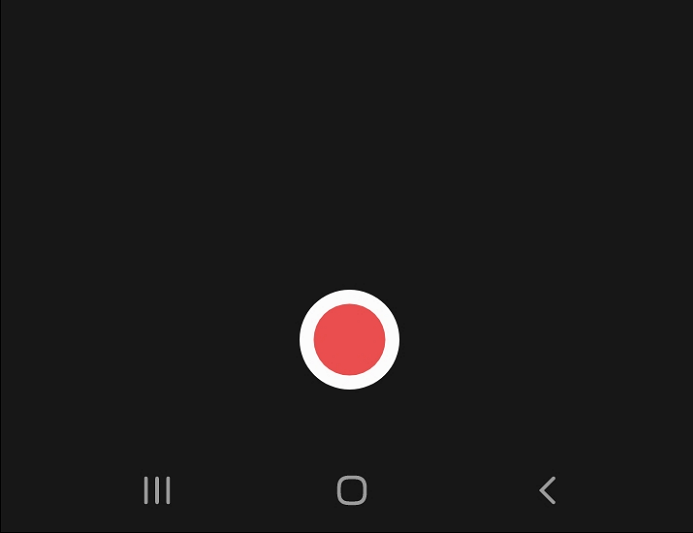
Schritt 3. Tippen Sie auf die Schaltfläche in der unteren rechten Ecke des Bildschirms, um die Aufnahme zu beenden. Sie können die Aufnahme auch anhalten/fortsetzen, indem Sie die Taste unten links drücken.
Schritt 4. Sobald die Aufnahme beendet ist, können Sie den Dateinamen ändern, bevor Sie auf "Speichern" tippen. Sie wird als .m4a-Datei gespeichert.
Hinweis: Um Ihre Aufnahmen zu finden, starten Sie die App "Eigene Dateien" und wählen Sie "Audio"; in dem sich öffnenden Ordner können Sie nach der gespeicherten Aufnahme suchen.
Methode 2. Audioaufnahme auf Samsung Handy mit anderen Voice-Rekordern
Neben dem eingebauten Sprachrekorder gibt es noch viele andere Sprachrekorder für Samsung Handy. In diesem Abschnitt werden drei von ihnen vorgestellt.
Tool 1. Samsung Voice Recorder
Der Samsung Voice Recorder verfügt über eine einfach zu bedienende Benutzeroberfläche, die ihn anderen Voice Recordern für Android vorzieht, insbesondere wenn es sich um ein Samsung Android-Gerät handelt. Er verfügt über die Standardfunktionen wie Wiedergabegeschwindigkeit und einen Mini-Player.
Darüber hinaus bietet diese Anwendung einen Interviewmodus, bei diesem Modus zwei Mikrofone aktiviert werden können, um sowohl die Stimme des Interviewers als auch die des Interviewten aufzunehmen. Diese Funktion kann als Rauschunterdrückungsfunktion verwendet werden, bei der die unerwünschten Stimmen als die Stimme des Befragten aufgezeichnet werden.
Sie können eingehende Anrufe während der Aufzeichnung abweisen, so dass Sie während der Aufzeichnung ein reibungsloses Erlebnis haben, als ob Sie der PC wären. Die folgenden Schritte helfen Ihnen, diesen Rekorder optimal zu nutzen.
Schritt 1. Laden Sie den Samsung Voice Recorder herunter und installieren Sie ihn.
Schritt 2. Starten Sie die Anwendung, und schon können Sie loslegen. Tippen Sie anschließend auf die mittlere rote Taste, um die Aufnahme zu starten.
Schritt 3. Tippen Sie dann auf die Schaltfläche Stopp, um die Aufnahme zu beenden. Es erscheint ein Popup-Fenster zum Speichern des Tons.
Schritt 4. Benennen Sie Ihre Audiodatei um, damit es leicht gefunden werden kann.
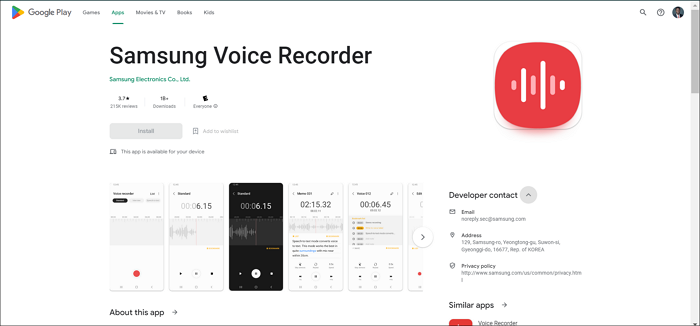
Tool 2. Dolby On
Dolby On ist auch eine hervorragende App zur Aufnahme von Musikinstrumenten oder Stimmen. Es funktioniert sowohl auf dem PC als auch auf dem Samsung Handy, um über die Grundlagen der Aufnahme hinauszugehen. Zu den Funktionen gehören räumliches Audio, EQ, De-Essing, Rauschunterdrückung, EQ, Einblend- und Ausblendeffekte und vieles mehr.
Darüber hinaus bietet es eine benutzerfreundliche Oberfläche und ist kostenlos. Es bietet verschiedene Tools, die einzeln oder in Kombination mit anderen Tools verwendet werden können, um die gewünschte Audioqualität zu erzielen. Dies ist einer der Voice Recorder, die sowohl von professionellen Musikproduzenten als auch von Einsteigern geschätzt werden.
Um Dolby On zu verwenden, gehen Sie wie folgt vor.
Schritt 1. Laden Sie die Anwendung Dolby On herunter und installieren Sie sie. Tippen Sie auf Öffnen, um die Anwendung zu starten. Sie sollten sich anmelden, um sie zu verwenden.
Schritt 2. Um Audio aufzunehmen, tippen Sie auf die mittlere rote Taste. Tippen Sie dann auf dieselbe Taste, um die Aufnahme zu beenden.
Schritt 3. Sie können das Audio umbenennen, indem Sie auf die drei Punkte in der unteren rechten Ecke tippen.
Schritt 4. Geben Sie den gewünschten Namen ein, und schon sind Sie fertig.
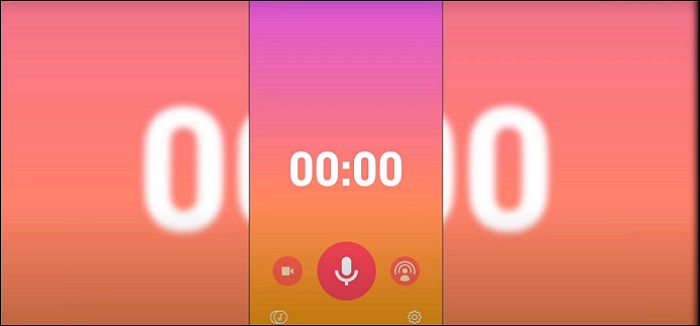
Tool 3. Notta
Notta ist eine fortschrittliche Anwendung zur Sprachaufzeichnung, die sowohl das eingebaute Mikrofon Ihres Telefons als auch ein externes Mikrofon verwendet. Außerdem transkribiert es die aufgenommenen Audiodaten in Echtzeit, was es zuverlässiger macht als andere Anwendungen.
Trotz der hervorragenden Funktionen, die Notta bietet, ist die Nutzung völlig kostenlos. Es speichert alle aufgezeichneten Dateien in der Cloud, wo Sie jederzeit Audiodateien überprüfen oder mit anderen teilen können.
Schritt 1. Laden Sie Notta herunter und installieren Sie es. Melden Sie sich dann an, um auf die Funktionen zuzugreifen.
Schritt 2. Klicken Sie auf die zentrale Plus-Schaltfläche "+". Klicken Sie dann auf "Jetzt aufnehmen".
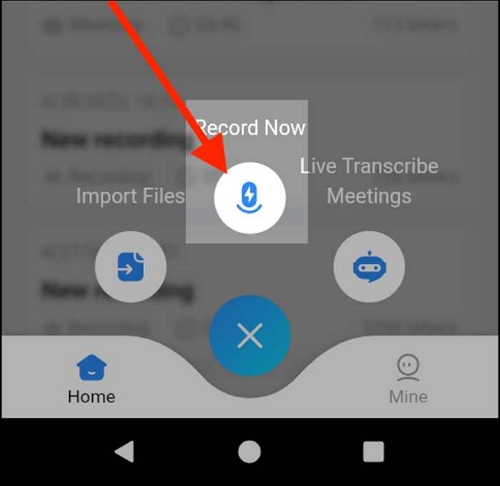
Schritt 3. Klicken Sie auf "Zulassen" und dann auf "OK", um den Zugriff auf Ihr Mikrofon zu erlauben.
Schritt 4. Die Aufnahme beginnt, drücken Sie "Stopp", wenn Sie fertig sind.
Extra Hilfe: Audio auf Windows-PC/Mac aufnehmen
Abgesehen von der Verwendung von integrierten Anwendungen und anderen Anwendungen von Drittanbietern für die Audioaufnahme auf Samsung Handy, kann es notwendig sein, auf PC/Mac aufzunehmen, und die im vorherigen Abschnitt besprochenen Anwendungen kommen zu kurz. Daher brauchen sie eine ausgezeichnete Anwendung, um Audio auf einem PC oder Mac aufzunehmen.
EaseUS RecExperts ist ein hervorragender All-in-One-Bildschirmrecorder, der auch für Audioaufnahmen verwendet werden kann. Außerdem nimmt er den PC-Bildschirm zusammen mit der Webcam oder Audio auf und zeichnet alle visuellen Elemente ohne Verzögerung auf. Sie haben unbegrenzte Aufnahmezeit und können Ihre Aufnahmen planen. Es bietet erweiterte Aufnahmefunktionen für Mac und PC, ohne den Speicher Ihres Computers (online) zu belasten. Außerdem kann es kostenlos heruntergeladen werden, ohne dass Wasserzeichen oder virtuelle Hintergründe zu den aufgenommenen Dateien hinzugefügt werden.
Schritt 1. Starten Sie EaseUS RecExperts und wählen Sie "Audio" (sieht aus wie ein Lautsprecher) auf der linken Seite der Benutzeroberfläche. Wählen Sie die Tonquelle aus, indem Sie auf das Lautsprechersymbol (den Systemsound) oder das Mikrofonsymbol (das Mikrofon) klicken. Sie können auch beides gleichzeitig aufnehmen.
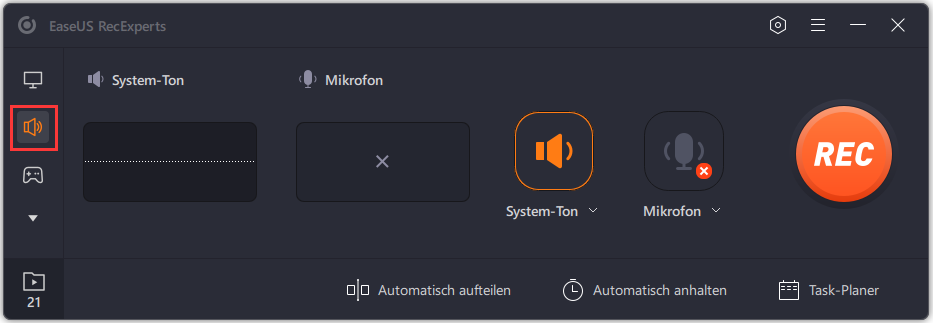
Schritt 2. Klicken Sie auf die Schaltfläche "REC", um die Audioaufnahme zu starten. Um die Aufnahme zu beenden, klicken Sie einfach auf das rote quadratische Symbol, um die Aufnahme zu beenden.

Schritt 3. Danach öffnet sich automatisch das Fenster mit der Aufnahmeliste. Sie können die Aufnahme mit den integrierten Werkzeugen anhören oder bearbeiten.
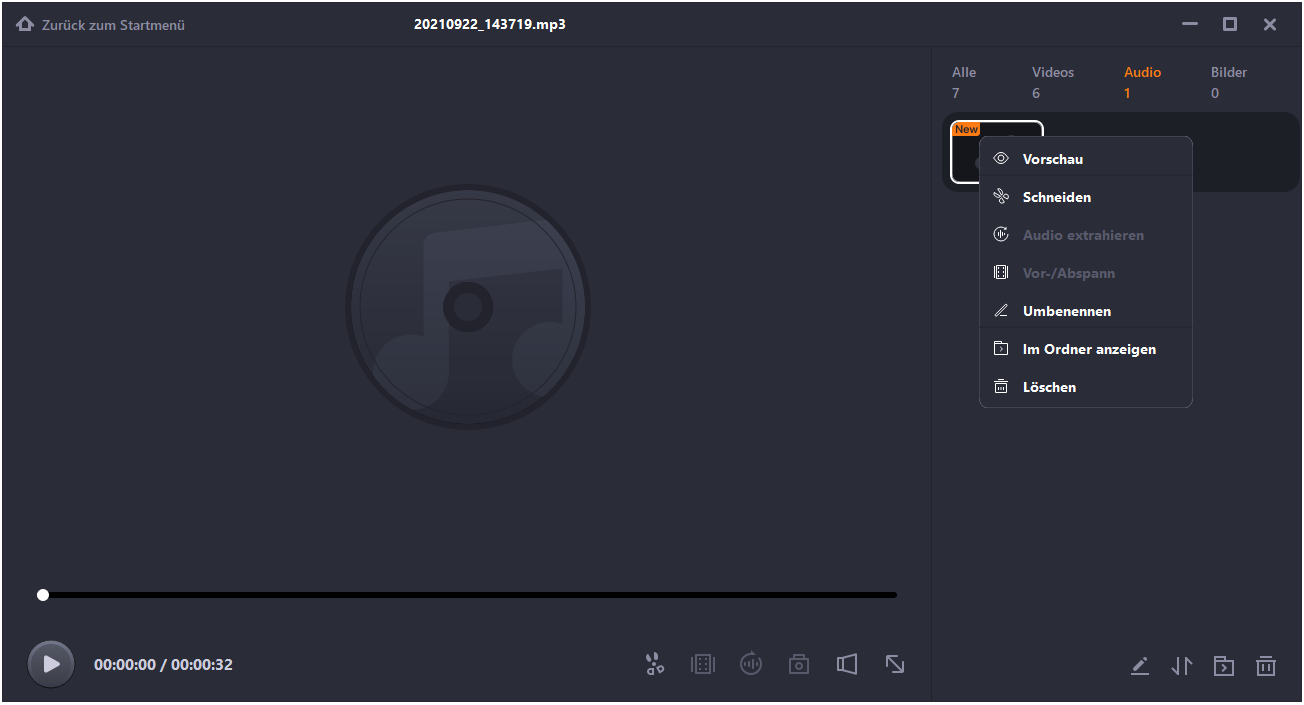
Das Fazit
Die Audioaufnahme auf Samsung Gerät ist eine einfache Aufgabe, wenn Sie diesen Artikel durchgelesen haben. In diesem Artikel wurde erklärt, wie man auf Samsung Handy mit dem integrierten Voice Recorder und einer Anwendung eines Drittanbieters aufnimmt, und es wurde ein hervorragender Tipp für die Aufnahme auf PC/Mac gegeben.
FAQs
Vielleicht brauchen Sie mehr Klarheit über die Audioaufnahme mit Samsung, und dieser Abschnitt wird Ihre Zweifel ausräumen.
1. Haben Samsung-Handys einen Audiorekorder?
Ja, Samsung-Handys haben einen eingebauten Audiorekorder. Sie können Aufnahmen starten, pausieren, stoppen und speichern, während Sie arbeiten.
2. Verfügt dieses Telefon über einen Sprachrekorder?
Viele Telefone verfügen über einen eingebauten Sprachrekorder (einschließlich Android). Die Qualität und das Aussehen der Aufnahmeanwendung hängen jedoch vom Telefonmodell und der Android-Version ab.
3. Wo ist meine Aufnahme auf Samsung?
Um Ihre aufgezeichneten Audiodaten zu finden, starten Sie die App "Meine Dateien". Wählen Sie unter "Kategorien" die Option "Audio", dann sollten Sie die gesuchte Aufnahme sehen.
Ist der Artikel hilfreich?
Updated von Mako
Technik-Freund und App-Fan. Mako schreibe seit März 2016 für die Leser von EaseUS. Er begeistert über Datenrettung, Festplattenverwaltung, Datensicherung, Datenspeicher-Optimierung. Er interssiert sich auch für Windows und andere Geräte.
Bewertungen
-
"EaseUS RecExperts ist ein einfach zu bedienend und bietet umfassende Funktionen. Der Recorder kann neben dem Geschehen auf Ihrem Bildschirm auch Audio und Webcam-Videos aufnehmen. Gut gefallen hat uns auch, dass es geplante Aufnahmen und eine Auto-Stopp-Funktion bietet."
Mehr erfahren -
"EaseUS RecExperts bietet die umfassenden Lösungen für die Aufzeichnung und die Erstellungen von Screenshots Ihres Bildschirms, die Sie für eine Vielzahl von persönlichen, beruflichen und bildungsbezogenen Zwecken verwenden können."
Mehr erfahren -
"Für unserer YouTube-Videos ist ein Bildschirmrekorder sehr nützlich. Wir können die Aktivitäten in Photoshop oder Lightroom einfach aufnehmen. Kürzlich habe ich die Bildschirm-Recorder von EaseUS getestet und sie ist bei weitem die beste, die ich bisher verwendet habe."
Mehr erfahren
Verwandete Artikel
-
Bildschirmaufnahme auf Microsoft Surface mit Ton (Go/Pro/Laptop/Book/Studio)
![author icon]() Maria/Apr 28, 2025
Maria/Apr 28, 2025
-
Wie Sie Ihren Bildschirm aufzeichnen, ohne etwas herunterzuladen
![author icon]() Maria/Apr 27, 2025
Maria/Apr 27, 2025
-
[5 Möglichkeiten] So erstellen Sie im Jahr 2025 einen Zoom-Screenshot
![author icon]() Maria/Oct 15, 2025
Maria/Oct 15, 2025
-
Zoom-Aufnahme mit den 4 einfachsten Methoden 2025 trimmen
![author icon]() Maria/Apr 27, 2025
Maria/Apr 27, 2025

EaseUS RecExperts
- Den Bildschirm mit Audio aufnehmen
- Die Webcam aufnehmen
- Die PC-Spiele reibungslos aufnehmen
Hot Artikel